「Stable Diffusion Web UIを使ったモデルの入れ方が分からない…」
と困っていませんか?
Stable Diffusion Web UIを始めた初心者の方は
どこでモデルをダウンロードできるのか分からなかったり
ダウンロードしたモデルのファイルをどこに入れたらいいのか分からなかったり
Google Colabを使っている方は、どういったコードを記載するとモデルを導入できるのか分からないですよね。
モデルは主に次の2つのサイトからダウンロードすることができます。
この記事では、ローカルの方やGoogle Colabを使っている方のために
「Chekcpoint」「LoRA(LyCORIS)」「VAE」「Embedding」の各モデルの入れ方・追加方法について解説しているので
是非参考にしてください。
Checkpointモデルの入れ方

ここでは、「CivitAI」のサイトからモデルをダウンロードする方法と
Checkpointモデルの入れ方について解説します。
CivitAIからモデルをダウンロードする方法
この例では、「CivitAI」にあるCheckpointの「AnyLora」モデルをダウンロードします。
以下のリンクにアクセスするとダウンロードできます。
アクセスしたら右側にある「ダウンロードアイコン」をクリックすることで
モデルのファイルをダウンロードできます。
ローカルでStable Diffuison Web UIを使っている方は
「models/Stable-diffusion/」の中にファイルを入れることで導入できます。
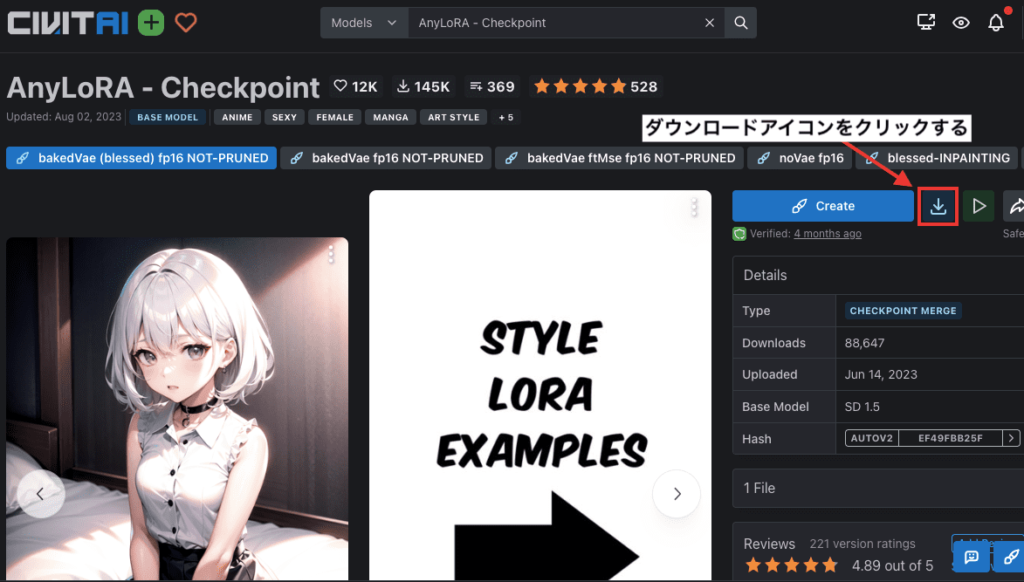
Google Colabを使っている方の場合は、ダウンロードURLをコピーする必要があります。
「ダウンロードアイコン」の部分で右クリックしてください。
Google Chromeを使っている場合は、「リンクのアドレスをコピー」をクリックしてください。
これでモデルのダウンロードURLをコピーすることができます。
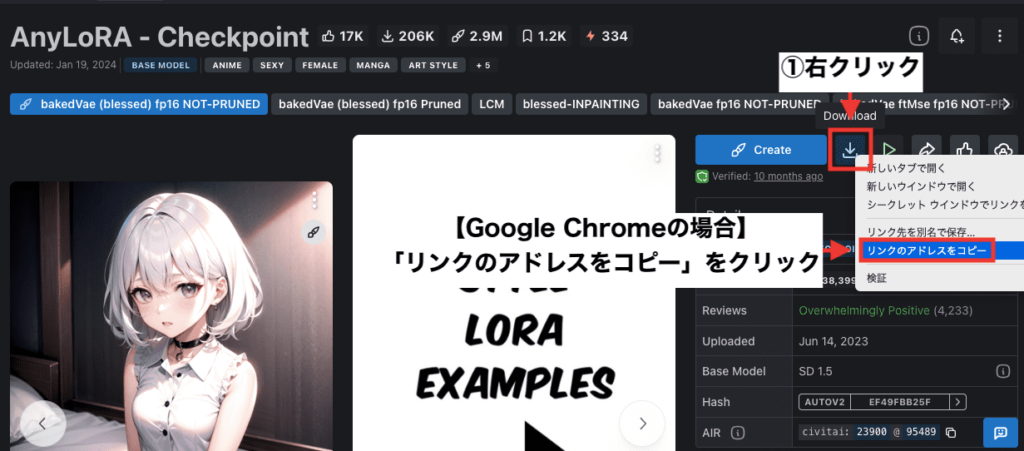
Hugging Faceからモデルをダウンロードする方法
ここでは、もう1つのモデル配布サイトである「Hugging Face」からモデルを入れたい方のために解説します。
この例では、「Hugging Face」にあるCheckpointモデルの「LittleStepMix_A」を導入します。
以下のリンクにアクセスしてください。
「Files and versions」をクリックしてください。
「LittleStepMix_A.safetensors」項目の右側にある「ダウンロードアイコン」の場所で右クリックしてください。
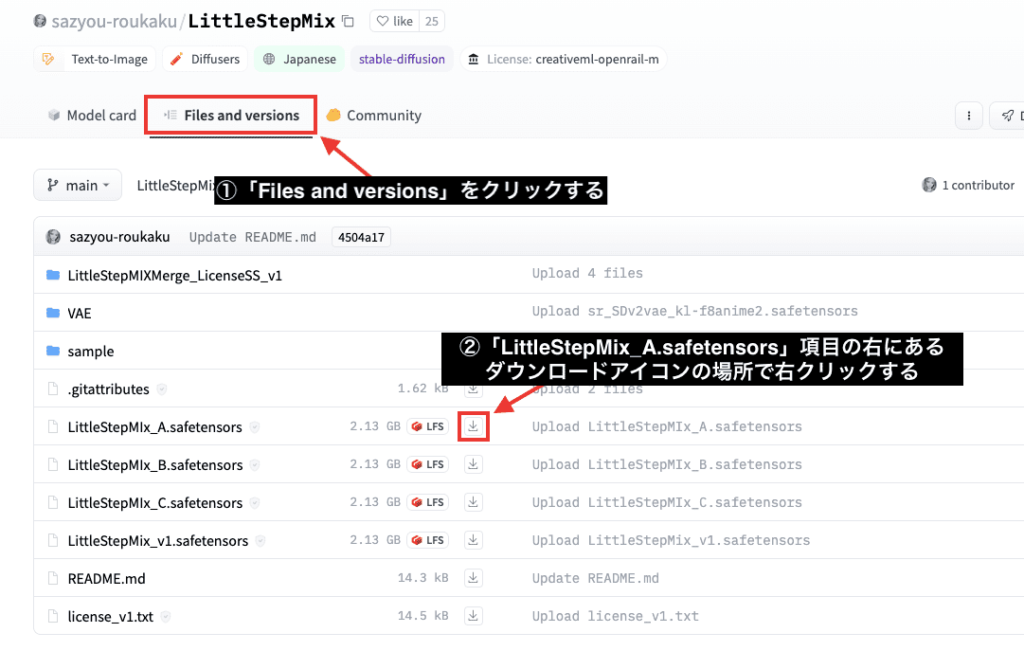
Google Chromeの方は「リンクのアドレスをコピー」をクリックすることで
ダウンロードURLをコピーすることが出来ます。
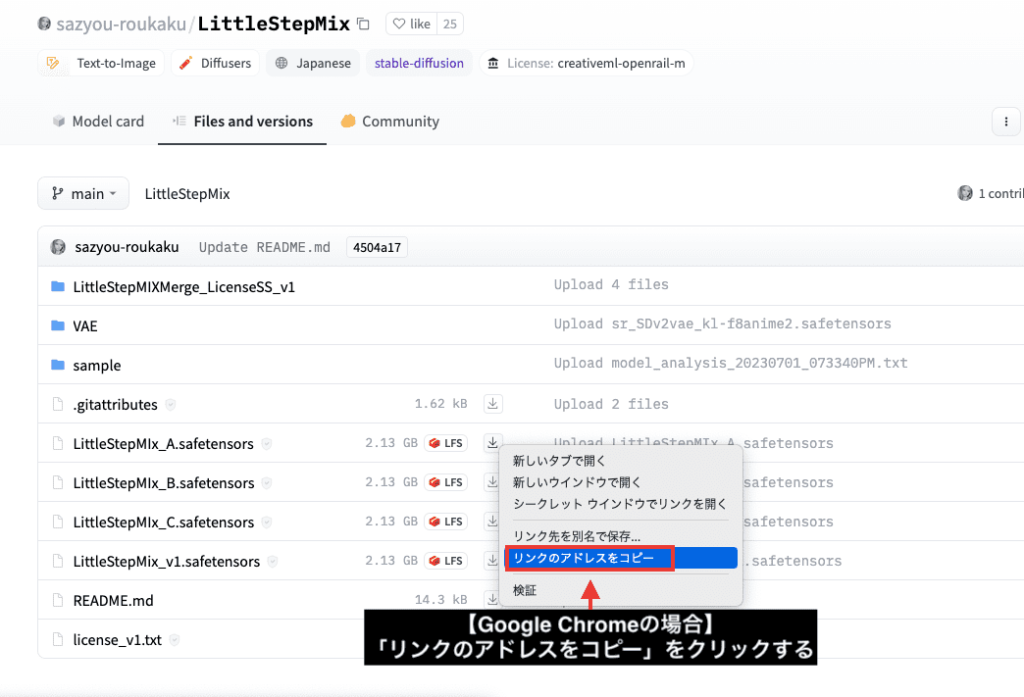
Checkpointのコードを追加する(Google Colabの場合)
Google Colabを使っている方は
コピーしたダウンロードURLをコードに追加する必要があります。
コピーしたモデルのダウンロードURLを
赤太字になっている(ダウンロードURL)の部分を削除してからペーストしてください。
!wget (ダウンロードURL) -O /content/stable-diffusion-webui/models/Stable-diffusion/anylora.safetensors
「CIVITAI」にある「AnyLora」のダウンロードURLを貼り付けた場合は以下のようになります。
このコードをGoogle Colabのコード内に貼り付けることで、「AnyLora」モデルを使用することが出来ます。
!wget https://civitai.com/api/download/models/29792 -O /content/stable-diffusion-webui/models/Stable-diffusion/anylora.safetensors
以下のコードにある、赤字部分の「anylora」はモデルのファイル名を決めることが出来ます。
名前は好きに決めていいのですが、この例では「AnyLora」のモデルと分かるように「anylora」と記載しています。
!wget https://civitai.com/api/download/models/29792 -O /content/stable-diffusion-webui/models/Stable-diffusion/anylora.safetensors
次はHugging Faceにある「LittleStepMix_A」モデルのダウンロードURLを貼り付けた場合は以下のようになります。
このコードをコピぺすると「LittleStepMix_A」のモデルを使用することが出来ます。
!wget https://huggingface.co/sazyou-roukaku/LittleStepMix/resolve/main/LittleStepMIx_A.safetensors -O /content/stable-diffusion-webui/models/Stable-diffusion/littlestepmix_A.safetensors
モデルを導入する注意点として
コードの最後の部分にある「safetensors」は「pt」と記載しないと
エラーが起きるモデルなどがあります。(Embeddingなど)
!wget https://civitai.com/api/download/models/29792 -O /content/stable-diffusion-webui/models/Stable-diffusion/anylora.safetensors
「safetensors」なのか「pt」で記載するのか確認する方法として
「CivitAI」の場合、モデルURL内の右側に「SafeTensor」と記載されている場合は「safetensors」で入力してください。
「PickTensor」の場合は、「pt」と入力しましょう。
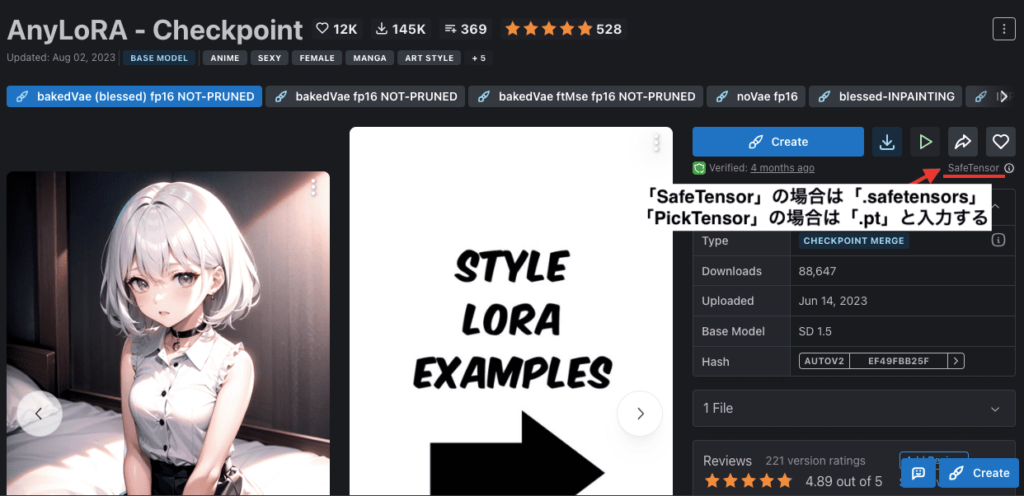
Hugging Faceの場合は
ファイル名の最後に「safetensors」か「pt」か「ckpt」の拡張子で記載されているので
コードでも同じ拡張子で入力してください。
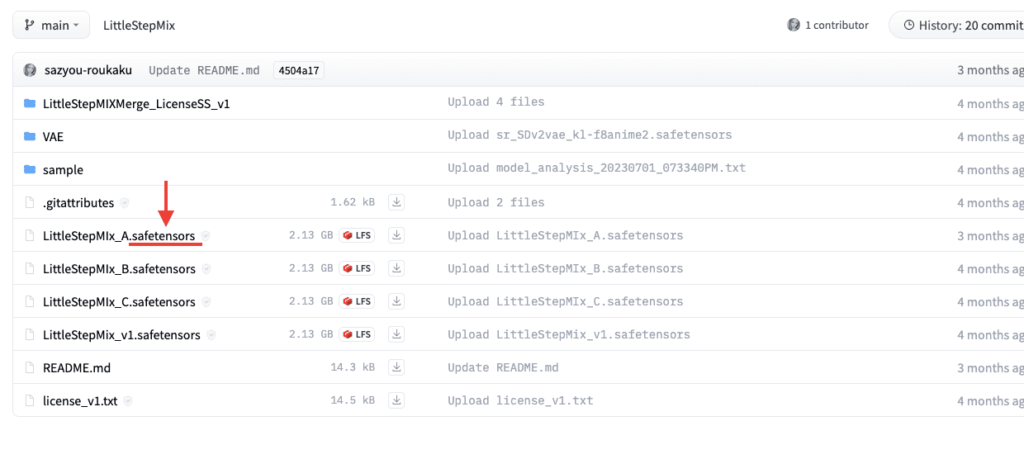
LoRA・Lycorisモデルの入れ方

ここでは、LoRA(LyCORIS)のダウンロードと入れ方について解説します。
LoRAをダウンロードする方法
この例では、LoRAの「JapaneseDollLikeness (v1.5)」の入れ方を解説します。
以下のリンクにアクセスしてください。
「Download」をクリックするとファイルをダウンロードできます
ローカルの方は、「stable-diffusion-webui/models/Lora/」の中にファイルを入れることで導入できます。
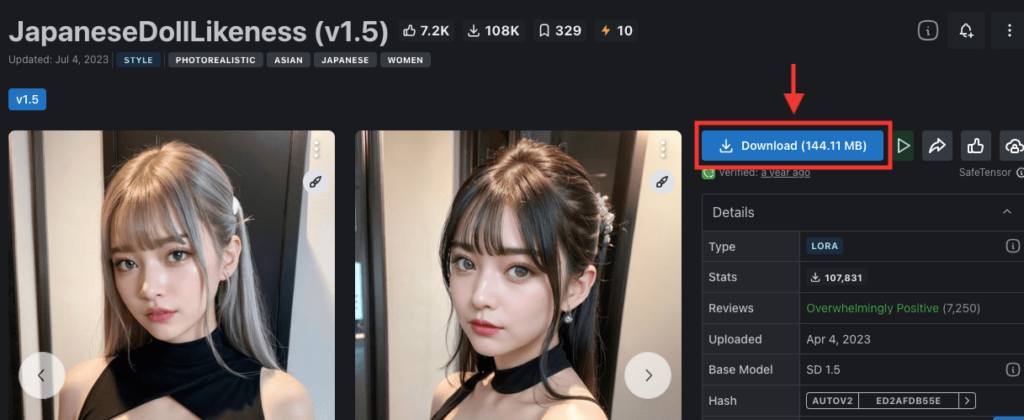
Google Colabの方は
右側にある「Download」ボタンの場所で右クリックしてください。
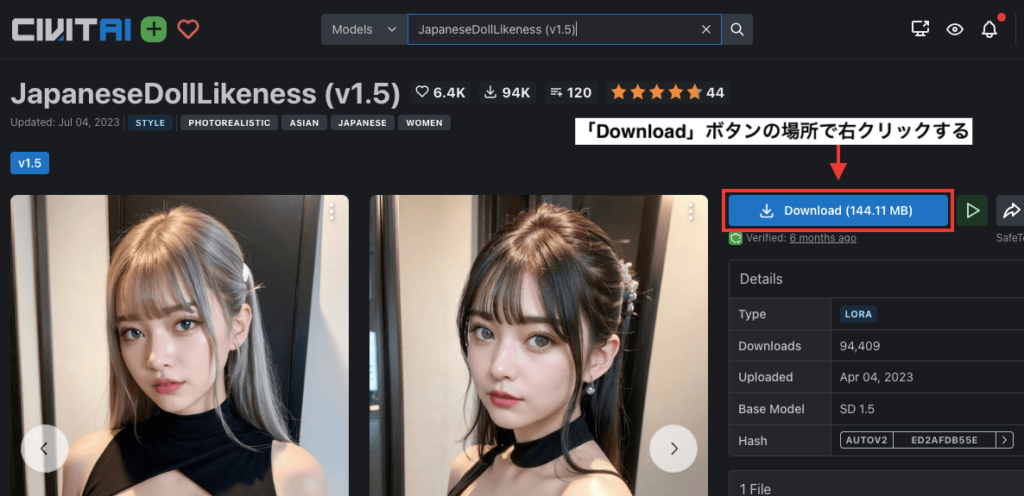
「リンクのアドレスをコピー」をクリックしてダウンロードURLをコピーします。
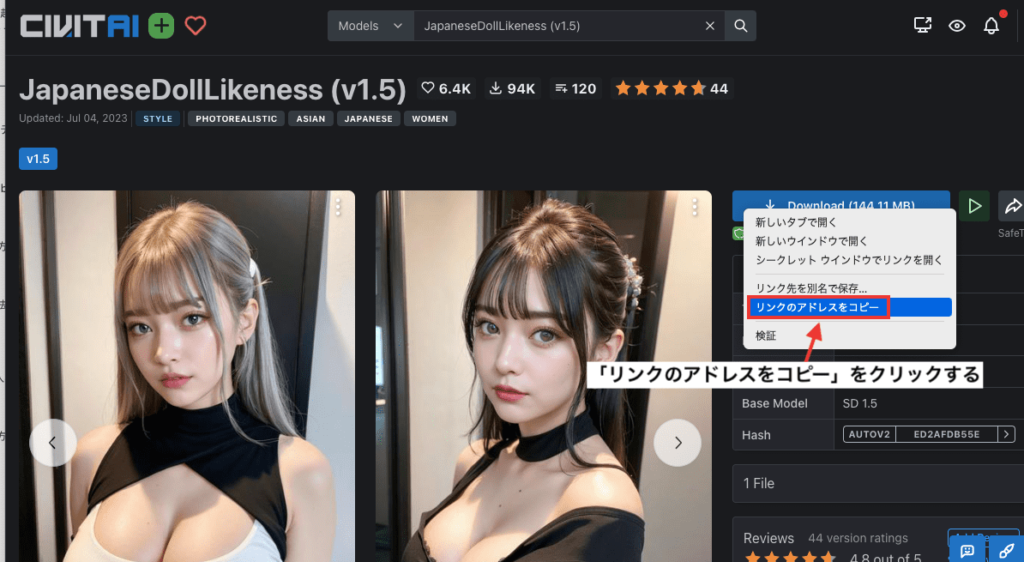
「LoRA」なのか「LyCORIS」なのかどうかの確認は
以下の画像の右側にある「Type」項目の場所に
「LoRA」または「Lycoris」と書かれているので確認してください。
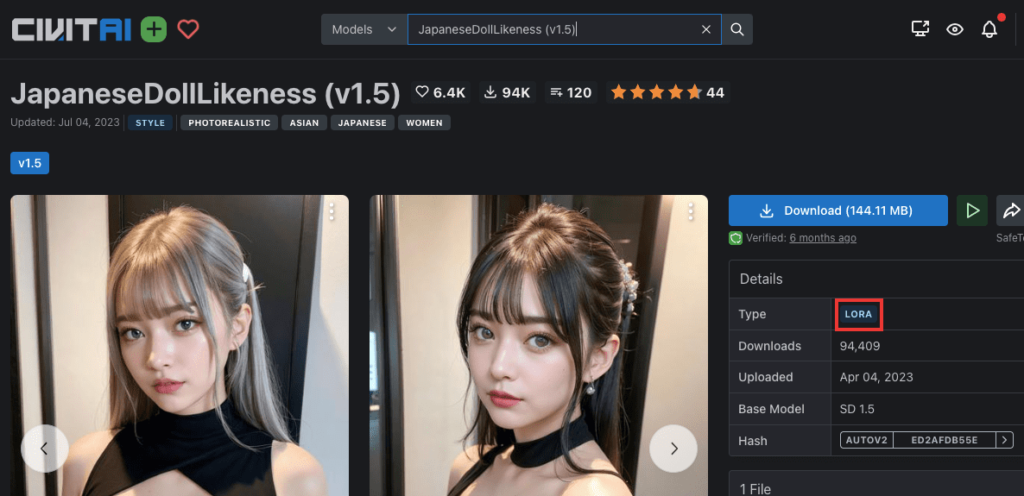
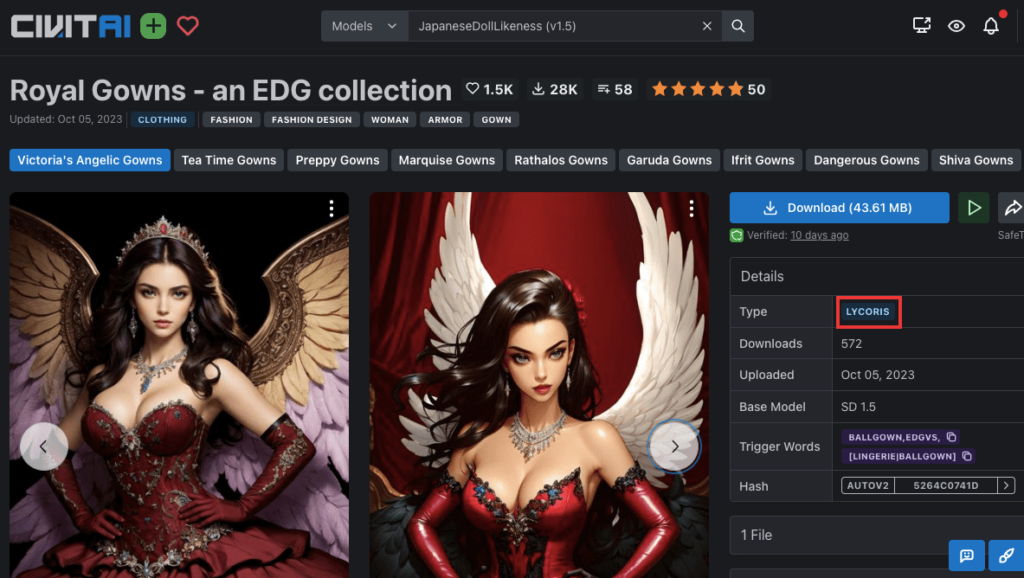
LoRAのコードを追加する(Google Colabの場合)
Google Colabを使っている方は、コードを追加する必要があります。
LoRAを導入する場合は、Checkpointモデルとは少し違いがあります。
以下のコードは「Lora」のフォルダを作成しています。
コピペして使用してみてください。
%mkdir -p /content/stable-diffusion-webui/models/Lora/
上記のコードを先に記載したら
LoRAを導入するコードを記載します。
Checkpointモデルと同じように
以下にある(ダウンロードURL)の場所に、コピーしたダウンロードURLをペーストしてください。
!wget (ダウンロードURL) -O /content/stable-diffusion-webui/models/Lora/JapaneseDollLikeness (v1.5).safetensors
「JapaneseDollLikeness」のダウンロードURLをペーストした場合は以下のようになります。
以下のコードをコピペすると「JapaneseDollLikeness」のLoRAを使用することができます。
!wget https://civitai.com/api/download/models/34562 -O /content/stable-diffusion-webui/models/Lora/JapaneseDollLikeness (v1.5).safetensors
Checkpointモデルの場合は、「Stable-diffusion/」の中にファイルを入れていましたが
LoRAの場合は、「Lora/」の中にファイルを入れるようにしてください。
!wget https://civitai.com/api/download/models/34562 -O /content/stable-diffusion-webui/models/Lora/JapaneseDollLikeness(v1.5).safetensors
VAEの入れ方

この例では、「VAE」である「vae-ft-mse-840000-ema-pruned」の入れ方について解説します。
以下のリンクにアクセスしてください。
「Files and versions」をクリックしてから
「vae-ft-mse-840000-ema-pruned.safetensors」の右側にある「ダウンロードアイコン」をクリックするとダウンロードできます。
ローカルの方は、「stable-diffusion-webui/models/VAE/」の中にファイルを入れることで導入できます。
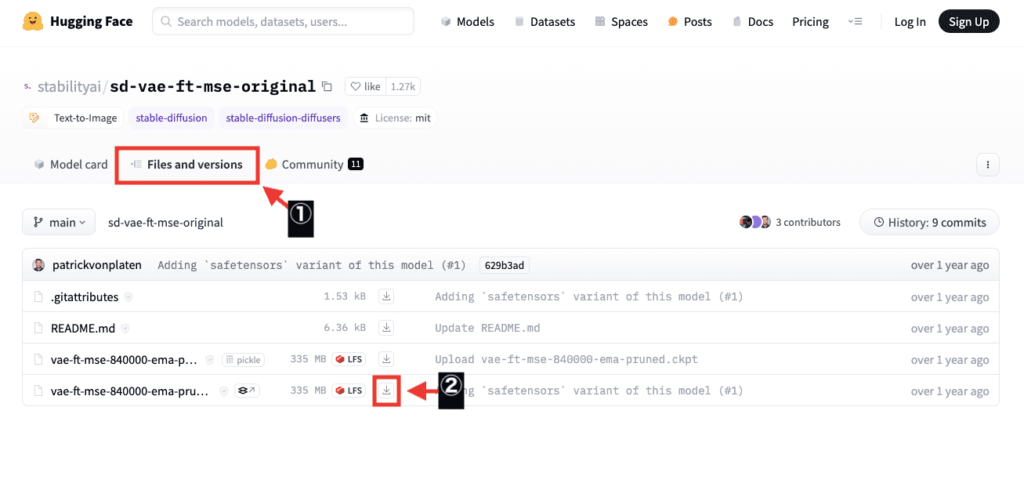
Google Colabの方は、ダウンロードURLをコピーしましょう。
「vae-ft-mse-840000-ema-pruned.safetensors」の右側にある「ダウンロードアイコン」の場所で右クリックしてください。
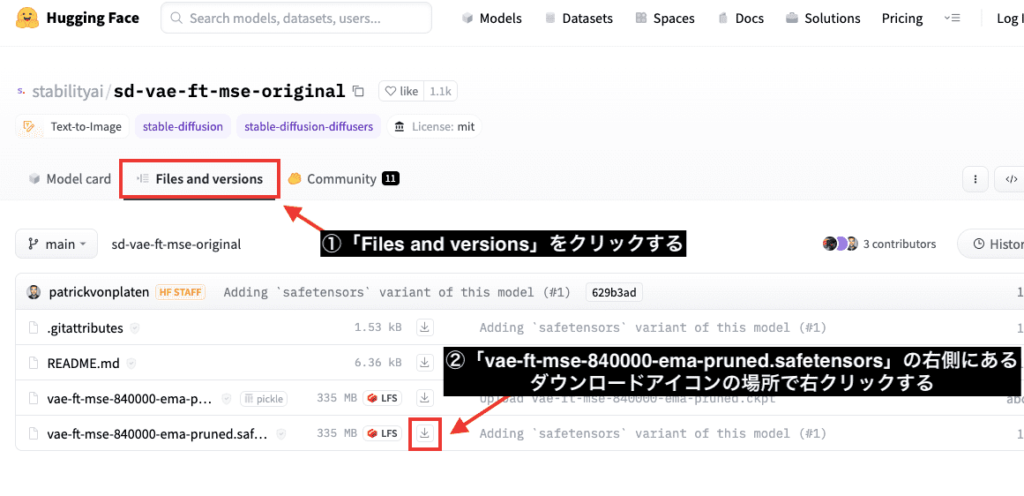
Google Chromeを使っている人は
「リンクのアドレスをコピー」をクリックしてからダウンロードURLをコピーしてください。
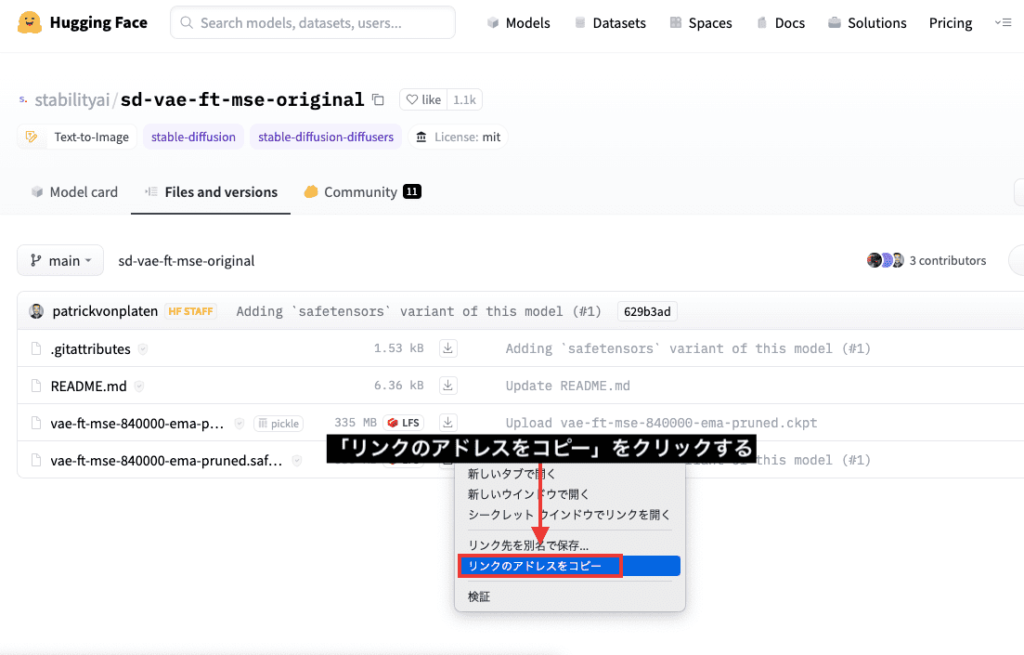
Google Colab内でコードを追加する方法ですが
CheckpointとLoRAの導入と同じように、ダウンロードURLをペーストする必要があります。
「vae-ft-mse-840000-ema-pruned.safetensors」のダウンロードURLをペーストした後のコードは以下のようになります。
以下のコードをコピペすると「vae-ft-mse-840000-ema-pruned.safetensors」のVAEを導入することが出来ます。
!wget https://huggingface.co/stabilityai/sd-vae-ft-mse-original/resolve/main/vae-ft-mse-840000-ema-pruned.safetensors -O /content/stable-diffusion-webui/models/VAE/vae-ft-mse-840000-ema-pruned.safetensors
VAEを入れる場合は「VAE/」の後に入れるようにしましょう。
!wget https://huggingface.co/stabilityai/sd-vae-ft-mse-original/resolve/main/vae-ft-mse-840000-ema-pruned.safetensors -O /content/stable-diffusion-webui/models/VAE/vae-ft-mse-840000-ema-pruned.safetensors
embeddingモデルの入れ方

この例では、「embedding」のダウンロードと入れ方について解説します。
この例では、全体の質を上げてくれる「EasyNegative」のモデルを導入してみます。
以下のリンクにアクセスしてください。
「Embedding」かどうかは、「Type」の項目に「EMBEDDING」と記載されています。
右側にある「ダウンロードアイコン」をクリックすることで、ファイルをダウンロードできます。
ローカルの方は、「stable-diffusion-webui/embeddings/」の中にファイルを入れると使用できます。

「リンクのアドレスをコピー」をクリックすることで
ダウンロードURLをコピーします。
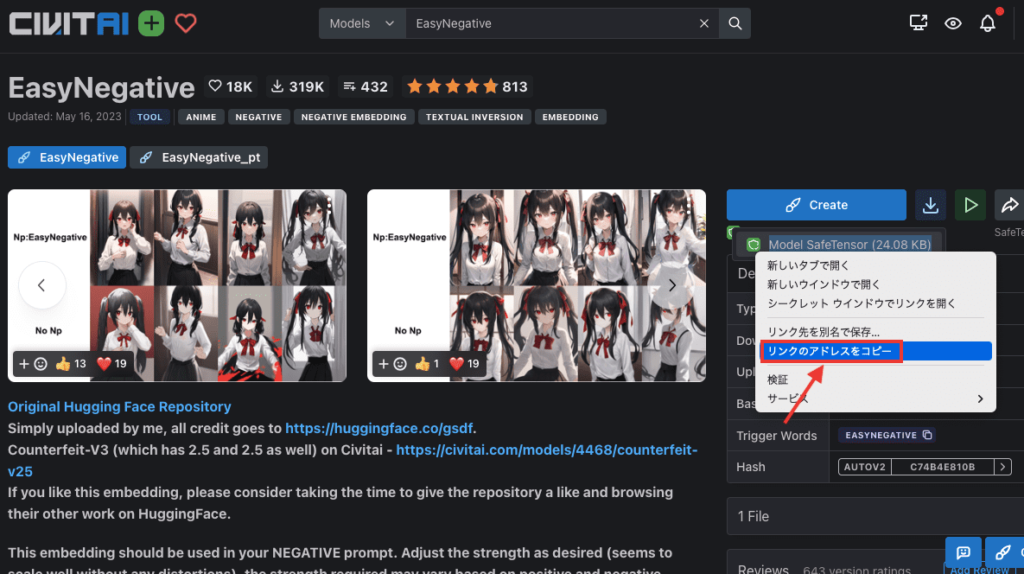
Google Colabを使っている方は、コード内に追加する必要があります。
「EasyNegative」のコードの入れ方についてですが
コピーしたダウンロードURLをペーストして以下のコードのようにしてください。
これで「EasyNegative」を使用することが出来ます。
!wget https://civitai.com/api/download/models/9208 -O /content/stable-diffusion-webui/embeddings/easynegative.safetensors
「embedding」のモデルを入れる場合は、「embeddings/」の後に入れるようにしましょう。
まとめ

Google Colabを使ってStable Diffusionのモデルの入れ方について解説しました。
・「CivitAI」か「Hugging Face」からモデルをダウンロードできる
・Checkpointは「models/Stable-diffusion/」の中に入れる
・LoRAは「models/Lora/」の中に入れる
・VAEは「models/VAE/」の中に入れる
・Embeddingは「stable-diffusion-webui/embeddings/」の中に入れる
解説した内容を参考にしてモデルを導入してみてください。





